python飞机大战系列文章(按顺序)
(一)通过pygame 将自己的图像添加到游戏中
(二)通过pygame让游戏人物 动起来
(三)通过pygame处理用户的鼠标键盘操作(事件和监听
(四)详解pygame中的精灵和精灵组
(五)通过pygame搭建游戏框架
(六)通过pygame让游戏背景图像实现交替滚动
(七)通过pygame来设置飞机大战中 敌机 的速度、位置等
(八)通过pygame来操控游戏人物的移动
(九)通过pygame使游戏人物发射子弹
(十)通过pygame来进行碰撞检测
原理
在游戏中,需要如何将游戏的背景实现交替滚动?
- 利用运动是相对的
游戏启动后,背景图像会连续不断地向下方移动,在视觉上就会产生英雄的飞机不断向上方飞行的错觉,这在很多跑酷类游戏中是常见的
如果只是单单一张背景图向下移动,如下图所示,可以看到,如果只是一张背景图向下移动的话,那么游戏主界面上方就会出现没有背景图的情况(红色区域)
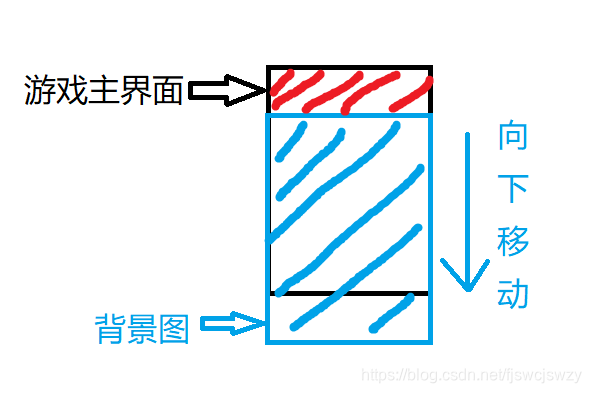
那么要怎么解决这个问题呢??
- 用两张一样的背景图,另一张叠放在屏幕的正上方(如下图)
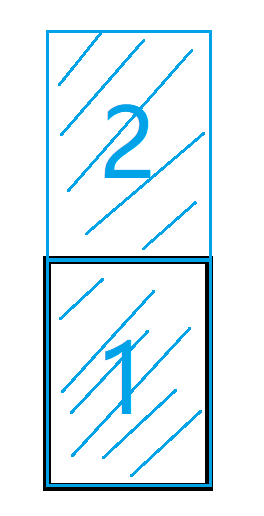
让两张背景图像同时向下移动,那么上文所说的“红色区域”就会被“暂时”遮住,但是在第1张背景图完全移出背景图像之后,第2张背景就又会产生没有背景图的情况
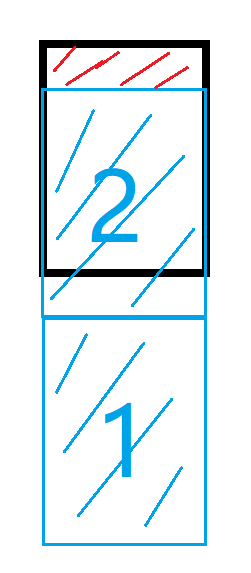
那么怎么解决这个问题呢?
当第一张图像完全移出屏幕后,立马又移到第二张图像的正上方,这样循环,周而复始,就可以实现背景图的循环滚动了
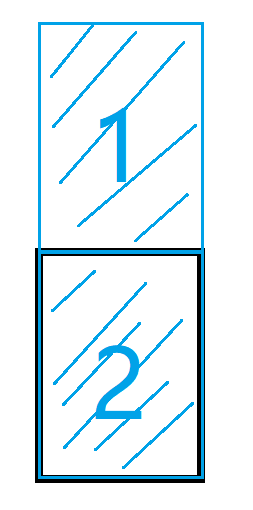
解决办法
- 创建两张背景图像精灵,第一张完全和图像屏幕重合,第二张在屏幕的正上方
- 两张图一起向下方运动:
self.rect.y += self.speed - 当任意背景精灵的
rect.y >= 屏幕高度说明已经完全移出了屏幕 - 将移动到屏幕下方的这张图像设置到屏幕的正上方
rect.y = -rect.height(将y值设置成图像高度的负值)
具体代码
因为之前的GameSprite类中的update方法只是让游戏精灵的y值跟游戏精灵的速度进行了相加,但是并没有根据精灵移出屏幕进行判断,我们想要的是当一个图像移出屏幕之后,将图像再移动到屏幕的正上方,从而实现交替滚动
所以如果在继承中,父类提供的方法不能满足子类的需求,我们需要怎么做?
- 从父类中派生出一个子类
- 在子类中针对特有的需求,重写父类方法,对父类的方法进行扩展
我们可以派生出一个背景类,在背景类中重写update方法
plane_sprites.py 代码为:
import pygame
#屏幕大小的常量
SCREEN_RECT = pygame.Rect(0,0,480,700)
#刷新的帧率
FRAME_PER_SEC = 60
class GameSprite(pygame.sprite.Sprite):
"""飞机大战游戏精灵"""
def __init__(self, image_name, speed=1):
#调用父类的初始化方法
super().__init__()
#定义对象属性
self.image = pygame.image.load(image_name)
self.rect = self.image.get_rect()
self.speed = speed
def update(self):
#在屏幕垂直方向上移动
self.rect.y += self.speed
class Background(GameSprite):
"""游戏背景精灵"""
def update(self):
#调用父类的方法实现:垂直移动
super().update()
#判断是否移出屏幕,若移出屏幕,应该将图像设置到图像上方
if self.rect.y >= SCREEN_RECT.height:
self.rect.y = -self.rect.height
plane_main.py 代码为:
import pygame
from plane_sprites import *
class PlaneGame(object):
"""飞机大战主游戏"""
def __init__(self):
print("游戏初始化")
#创建游戏窗口
self.screen = pygame.display.set_mode(SCREEN_RECT.size)
#创建游戏的时钟
self.clock = pygame.time.Clock()
#调用私有方法,精灵和精灵组的创建
self.__create_sprites()
def __create_sprites(self):
#创建背景精灵和精灵组
bg1 = Background('./images/background.png')
bg2 = Background('./images/background.png')
bg2.rect.y = -bg2.rect.height
self.back_group = pygame.sprite.Group(bg1, bg2)
def start_game(self):
print("游戏开始")
while True:
#设置刷新帧率
self.clock.tick(FRAME_PER_SEC)
#事件监听
self.__event_handler()
#碰撞检测
self.__check_collide()
#更新/绘制精灵组
self.__update_sprites()
#更新显示
pygame.display.update()
def __event_handler(self):
for event in pygame.event.get():
#判断是否退出游戏
if event.type == pygame.QUIT:
PlaneGame.__game_over()
def __check_collide(self):
pass
def __update_sprites(self):
self.back_group.update()
self.back_group.draw(self.screen)
#没有使用对象属性和类属性,所以定义为静态方法
@staticmethod
def __game_over():
print("游戏结束")
pygame.quit()
exit()
if __name__ == '__main__':
#创建游戏对象
game = PlaneGame()
#启动游戏
game.start_game()
改进
def __create_sprites(self):
#创建背景精灵和精灵组
bg1 = Background('./images/background.png')
bg2 = Background('./images/background.png')
bg2.rect.y = -bg2.rect.height
self.back_group = pygame.sprite.Group(bg1, bg2)
上面的代码中,创建的两个背景精灵,传入了相同的图像文件路径,精灵的初始位置应该由精灵自己负责,而不是由主程序负责。
- 根据面向对象设计原则,应该将对象的职责,封装到类的代码内部
- 尽量简化程序调用一方的代码调用
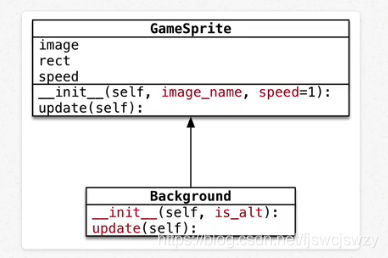
is_alt判断是否是另一张图像
- False 表示第一张图像,需要与屏幕重合
- True 表示另一张图像,在屏幕正上方
修改后的代码为:
class Background(GameSprite):
"""游戏背景精灵"""
def __init__(self, is_alt=False):
# 调用父类方法实现精灵的创建(image/rect/speed)
super().__init__("./images/background.png")
# 判断是否是交替图像,如果是,需要设置初始位置
if is_alt:
self.rect.y = -self.rect.height
def update(self):
#调用父类的方法实现:垂直移动
super().update()
#判断是否移出屏幕,若移出屏幕,应该将图像设置到图像上方
if self.rect.y >= SCREEN_RECT.height:
self.rect.y = -self.rect.height
def __create_sprites(self):
#创建背景精灵和精灵组
bg1 = Background()
bg2 = Background(is_alt=True)
self.back_group = pygame.sprite.Group(bg1, bg2)
完整代码如下:
plane_sprites.py
import pygame
#屏幕大小的常量
SCREEN_RECT = pygame.Rect(0,0,480,700)
#刷新的帧率
FRAME_PER_SEC = 60
class GameSprite(pygame.sprite.Sprite):
"""飞机大战游戏精灵"""
def __init__(self, image_name, speed=1):
#调用父类的初始化方法
super().__init__()
#定义对象属性
self.image = pygame.image.load(image_name)
self.rect = self.image.get_rect()
self.speed = speed
def update(self):
#在屏幕垂直方向上移动
self.rect.y += self.speed
class Background(GameSprite):
"""游戏背景精灵"""
def __init__(self, is_alt=False):
# 调用父类方法实现精灵的创建(image/rect/speed)
super().__init__("./images/background.png")
# 判断是否是交替图像,如果是,需要设置初始位置
if is_alt:
self.rect.y = -self.rect.height
def update(self):
#调用父类的方法实现:垂直移动
super().update()
#判断是否移出屏幕,若移出屏幕,应该将图像设置到图像上方
if self.rect.y >= SCREEN_RECT.height:
self.rect.y = -self.rect.height
plane_main.py
import pygame
from plane_sprites import *
class PlaneGame(object):
"""飞机大战主游戏"""
def __init__(self):
print("游戏初始化")
#创建游戏窗口
self.screen = pygame.display.set_mode(SCREEN_RECT.size)
#创建游戏的时钟
self.clock = pygame.time.Clock()
#调用私有方法,精灵和精灵组的创建
self.__create_sprites()
def __create_sprites(self):
#创建背景精灵和精灵组
bg1 = Background()
bg2 = Background(is_alt=True)
self.back_group = pygame.sprite.Group(bg1, bg2)
def start_game(self):
print("游戏开始")
while True:
#设置刷新帧率
self.clock.tick(FRAME_PER_SEC)
#事件监听
self.__event_handler()
#碰撞检测
self.__check_collide()
#更新/绘制精灵组
self.__update_sprites()
#更新显示
pygame.display.update()
def __event_handler(self):
for event in pygame.event.get():
#判断是否退出游戏
if event.type == pygame.QUIT:
PlaneGame.__game_over()
def __check_collide(self):
pass
def __update_sprites(self):
self.back_group.update()
self.back_group.draw(self.screen)
#没有使用对象属性和类属性,所以定义为静态方法
@staticmethod
def __game_over():
print("游戏结束")
pygame.quit()
exit()
if __name__ == '__main__':
#创建游戏对象
game = PlaneGame()
#启动游戏
game.start_game()






















 7472
7472











 被折叠的 条评论
为什么被折叠?
被折叠的 条评论
为什么被折叠?








